PPT常常被用来制作成各种演示文稿,有些用户想知道怎么在文档中插入SmartArt流程图,接下来小编就给大家介绍一下具体的操作步骤。
具体如下:
-
1. 首先第一步打开电脑中需要编辑的PPT文档,根据下图箭头所指,点击【插入】选项。
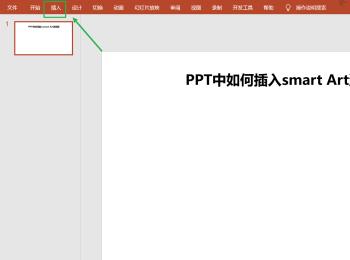
-
2. 第二步在【插入】菜单栏中,根据下图箭头所指,点击【SmartArt图形】选项。
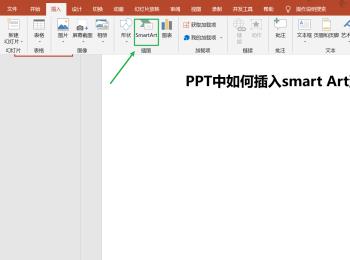
-
3. 第三步打开【选择SmartArt图形】窗口后,根据下图箭头所指,点击左侧【流程】选项。
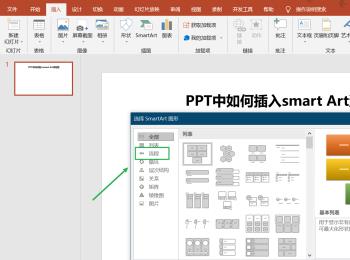
-
4. 第四步在右侧页面中,根据下图箭头所指,找到并点击想要插入的SmartArt流程图。
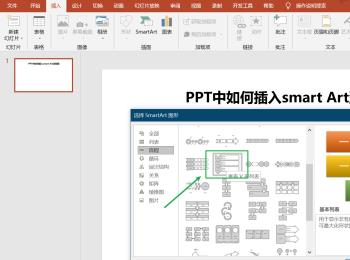
-
5. 第五步插入流程图后,根据下图箭头所指,按照需求输入文字。
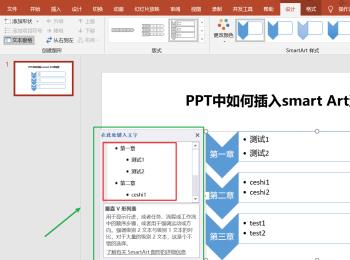
-
6. 第六步输入完成后,根据下图箭头所指,点击小图标折叠编辑窗口。
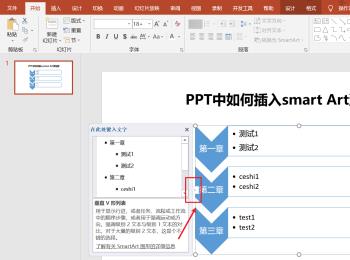
-
7. 最后根据下图所示,成功在PPT文档中插入SmartArt流程图。
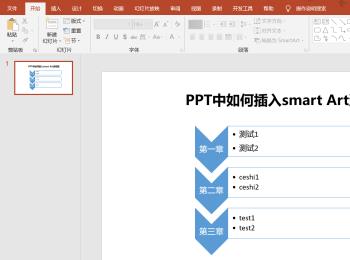
-
以上就是怎么在PPT文档中插入SmartArt流程图的方法。
